Jedna z největších věcí o úložišti cloudu OneDrive je, že v něm můžete přehrávat videa. Jako takové nemusíte videa ukládat na vlastní pevný disk a přehrávat je. Ukládání videí do OneDrive může ušetřit dost místa na pevném disku.
Nicméně videa se v aplikaci OneDrive ne vždy hrají . Někteří uživatelé uvedli, že některá videa se pozastavují, když je přehrávají v systému OneDrive. To je způsob, jak můžete opravit videa OneDrive, která se nepřehrávají.
Co mohu udělat, pokud aplikace OneDrive nepřehraje videa?
- Převést video na kompatibilní formát
- Odebrání DRM z videa
- Oprava videa pomocí Digital Video Repair
1. Převeďte video na kompatibilní formát
I když můžete nahrát většinu video formátů do OneDrive, OneDrive podporuje omezenější počet formátů souborů pro přehrávání. Konverze videa na kompatibilní formát pro přehrávání OneDrive tedy pravděpodobně přinese přehrávání klipu. Jedná se o podporované formáty přehrávání videa (a zvuku) OneDrive:
- MP4
- WMV
- AVI
- ASF
- M4A
- M4V
- MOV
- WAV
- AAC
- WMA
- SMI
- 3G2
- 3GP
- ADTS
- SAMI
- MP3
Budete muset převést nekompatibilní video OneDrive na jeden z těchto kompatibilních formátů. Nejlépe široce podporovaný formát pro konverzi videa je pravděpodobně MP4. To je, jak můžete převést soubory do MP4 s online-convert.com.
- Otevřete stránku Převést video na MP4 ve svém prohlížeči.
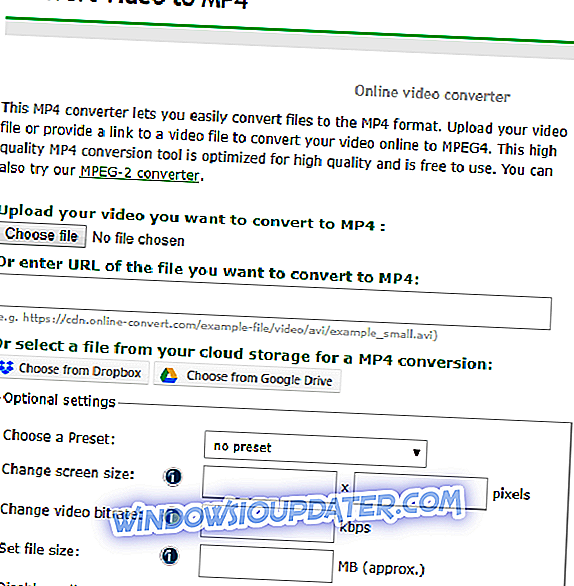
- Stiskněte tlačítko Zvolit soubor .
- Poté klikněte na OneDrive v levé části okna Otevřít a vyberte svůj video soubor.
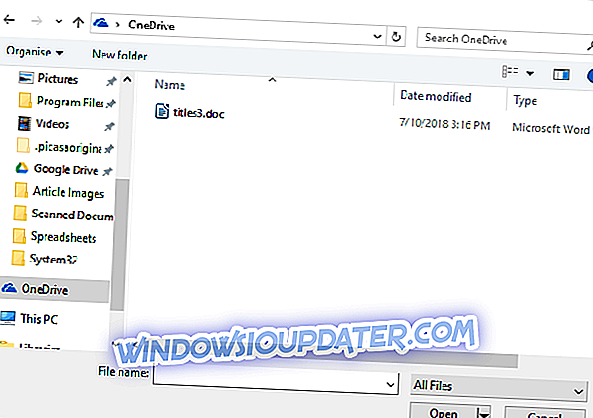
- Pro konverzi souborů můžete zvolit různá nastavení. Klepněte například na rozbalovací nabídku Vybrat přednastavení a vyberte přednastavení pro převedený klip.
- Chcete-li převést vybraný klip na MP4, stiskněte volbu Převést soubor .
- Kliknutím na tlačítko Stáhnout uložený soubor uložíte na pevný disk.
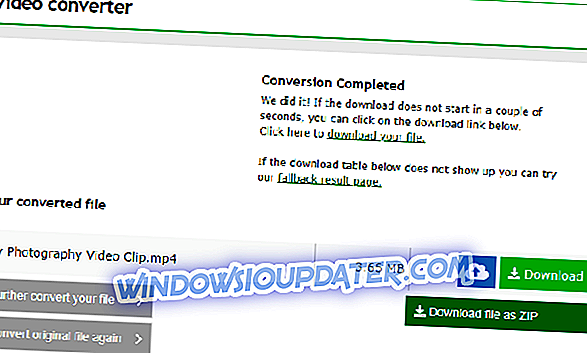
- Pak můžete video MP4 přenést do cloudového úložiště OneDrive.
2. Odstraňte DRM z videa
Další věc, kterou je třeba poznamenat, je to, že OneDrive nepřehrává videa pomocí klíčů DRM (Digital Rights Management). Video s kompatibilním formátem se tedy v aplikaci OneDrive stále nepřehraje, pokud má klíč DRM. Můžete zkontrolovat, zda je video chráněno následujícím způsobem.
- Nejprve otevřete složku Video v Průzkumníku souborů.
- Klepněte pravým tlačítkem myši na video a vyberte příkaz Vlastnosti .
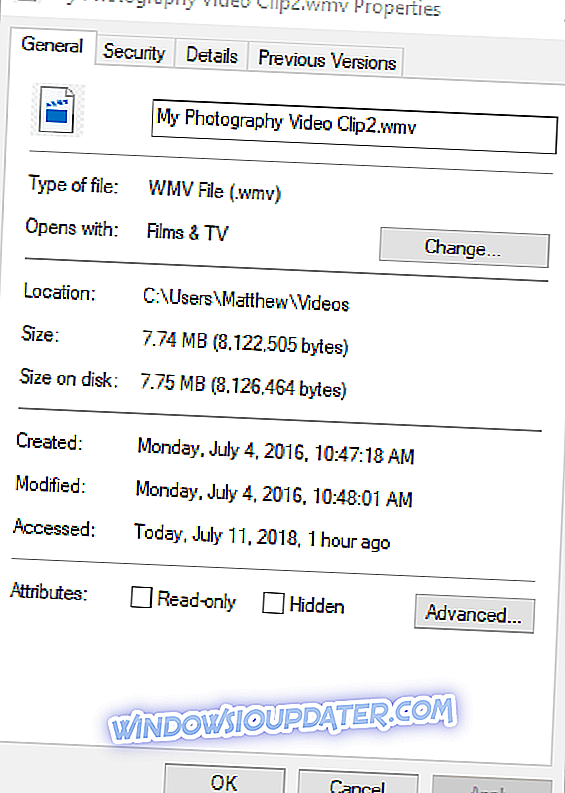
- Vyberte kartu Podrobnosti v okně Vlastnosti.
- Poté přejděte dolů do kategorie Chráněné kategorie zobrazené níže. Video je chráněno technologií DRM, pokud je tato kategorie podrobností ano.
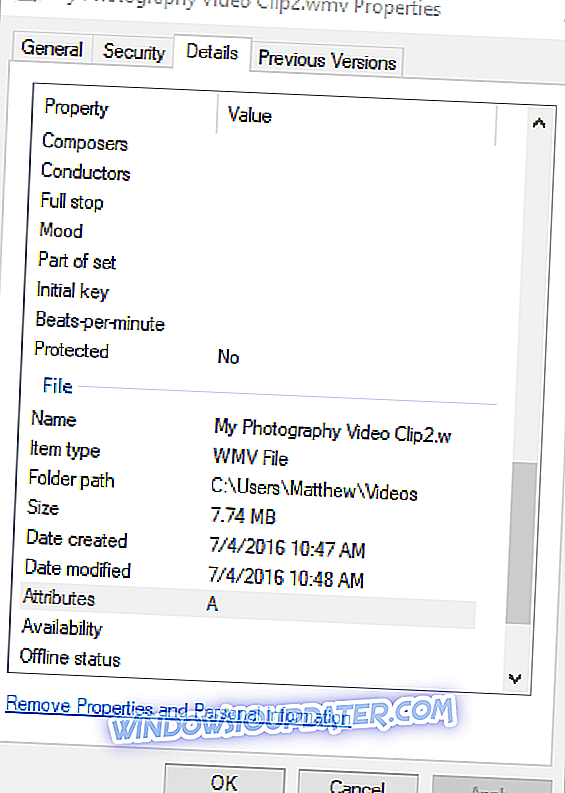
Ochranu DRM můžete odebrat z videa pro přehrávání OneDrive pomocí softwaru třetích stran, ale poznamenejte si, že odstranění DRM nemusí být v souladu s podmínkami používání pro digitální produkt. DRM můžete odebrat z videa pomocí převaděče Aimersoft DRM Media Converter. Chcete-li tento software přidat do systému Windows 10, 8 nebo 7, stiskněte tlačítko zkušební verze zdarma na této webové stránce.
Chcete-li odstranit DRM z videa pomocí softwaru, stiskněte tlačítko Přidat v okně DRM Media Converter a vyberte soubor DRM. Poté můžete klepnout na Nastavení > Společné video a vybrat MP4 jako výstupní formát klipu. Stiskněte tlačítko Start pro odstranění klíče DRM.
3. Oprava videa pomocí Digital Video Repair
Pokud jste si jisti, že je uloženo s podporovaným formátem souborů OneDrive, bude pravděpodobně nutné opravit poškozené video. Zkuste hrát klip s VLC, který podporuje téměř všechny formáty video souborů. Pokud tento přehrávač nepřehrává klip, můžete mít poškozený videosoubor.
K dispozici jsou různé programy třetích stran, pomocí kterých můžete videoklipy opravit. Digital Video Repair je freeware nástroj, který opravuje poškozená videa. Kliknutím na položku Stáhnout na této stránce stáhnete aplikaci Digital Video Repair. Otevřete DVR, stisknutím tlačítka Vstupní soubor vyberte soubor, vyberte výstupní složku a klepněte na položku Zkontrolovat a opravit.
To je několik rozlišení, která budou pravděpodobně opravovat vaše videa pro přehrávání OneDrive. Pak můžete sledovat své oblíbené klipy, aniž byste je nejprve stahovali z OneDrive.


